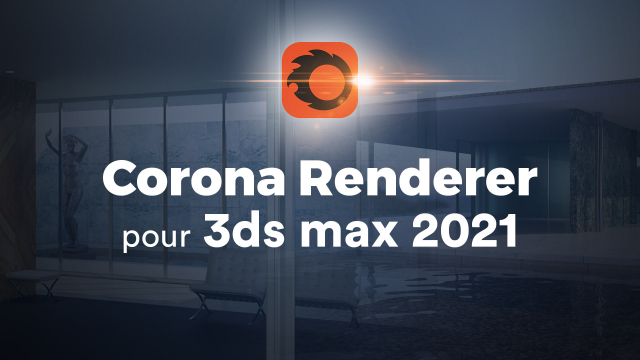Détails de la leçon
Description de la leçon
Cette leçon vous guidera à travers le processus de modification des couleurs des calques importés d'AutoCAD dans 3ds Max. Les calques par défaut étant souvent blancs, il est crucial de les ajuster pour éviter toute confusion avec les sélections en mode wireframe de 3ds Max, qui sont également blanches. Nous explorerons comment personnaliser les couleurs pour chaque calque en utilisant des teintes vives comme l'orange, le jaune, le vert et le rose, tout en évitant le blanc, le gris et le rouge. En outre, cette personnalisation permet une compréhension claire de ce que chaque calque contient, facilitant ainsi le travail de modélisation. La leçon couvre également les étapes pour faire réapparaître la colonne de couleurs dans 3ds Max, comment centrer votre plan, et enfin comment détacher et re-placer l'élévation pour un travail efficace en perspective.
De plus, nous verrons comment les calques peuvent être cachés et affichés individuellement pour examiner les éléments contenus. Cette approche pratique garantit que votre projet est organisé et que tous les composants sont correctement gérés.
Objectifs de cette leçon
À l'issue de cette vidéo, vous serez en mesure de :
- Comprendre pourquoi changer les couleurs des calques AutoCAD dans 3ds Max est crucial.
- Savoir ajuster ces couleurs pour améliorer la visibilité des sélections.
- Recentrer et repositionner correctement les éléments dans 3ds Max.
Prérequis pour cette leçon
Pour suivre cette vidéo, vous aurez besoin de :
- Connaissance de base d'AutoCAD et de 3ds Max
- Expérience en modélisation 3D
Métiers concernés
Les domaines et professions utilisant ces compétences incluent :
- Architectes pour une meilleure gestion des projets de conception
- Designers 3D pour une modélisation efficace et sans erreurs
- Ingénieurs en construction et en infrastructures
Alternatives et ressources
Quelques alternatives pour gérer les couleurs des calques et sélections dans des logiciels similaires :
- Blender pour des ajustements de calques et couleurs dans les projets 3D
- SketchUp pour la modélisation avec une gestion simplifiée des calques